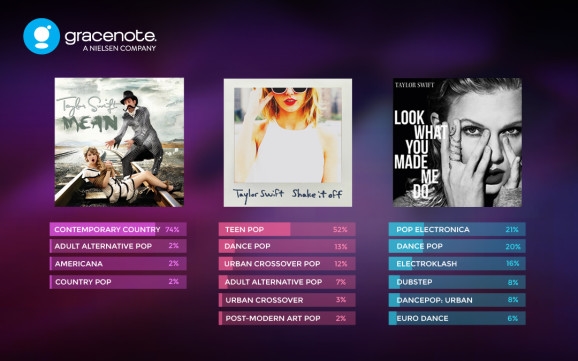ડિસ્ક ઇમેજ એ ફાઇલોની ચોક્કસ ડિજિટલ ક copyપિ છે જે ડિસ્ક પર લખી હતી. જ્યારે ડિસ્કનો ઉપયોગ કરવાનો કોઈ રસ્તો નથી અથવા તમને ડિસ્ક પર ફરીથી લખવું પડે છે તે માહિતી સંગ્રહિત કરવાની છબીઓ વિવિધ પરિસ્થિતિઓમાં ઉપયોગી થાય છે. જો કે, તમે છબીઓ ફક્ત ડિસ્ક પર જ નહીં, પરંતુ USB ફ્લેશ ડ્રાઇવ પર પણ લખી શકો છો, અને આ લેખ આ કેવી રીતે કરવું તે બતાવશે.
ડિસ્ક અથવા યુએસબી ફ્લેશ ડ્રાઇવ પર ઇમેજને બર્ન કરવા માટે, તમારે અમુક પ્રકારના ડિસ્ક બર્નિંગ પ્રોગ્રામની જરૂર છે, અને આ પ્રકારનો સૌથી લોકપ્રિય પ્રોગ્રામ્સમાં અલ્ટ્રાઆઈસો છે. આ લેખમાં, અમે યુએસબી ફ્લેશ ડ્રાઇવ પર ડિસ્ક છબી કેવી રીતે લખવી તે વિગતવાર તપાસ કરીશું.
UltraISO ડાઉનલોડ કરો
અલ્ટ્રાઆઈએસઓ દ્વારા ફ્લેશ ડ્રાઇવ પર છબીને બર્ન કરવી
પહેલા તમારે સમજવાની જરૂર છે, પરંતુ તમારે સામાન્ય રીતે યુએસબી ફ્લેશ ડ્રાઇવ પર ડિસ્ક ઇમેજ કેમ લખવાની જરૂર છે. અને ઘણા જવાબો છે, પરંતુ આનું સૌથી લોકપ્રિય કારણ યુએસબી ડ્રાઇવથી ઇન્સ્ટોલ કરવા માટે વિંડોઝને યુએસબી ફ્લેશ ડ્રાઇવ પર લખવાનું છે. તમે વિંડોઝને અલ્ટ્રાઆઈએસઓ દ્વારા કોઈ અન્ય છબીની જેમ ફ્લેશ ડ્રાઇવ પર લખી શકો છો, અને ફ્લેશ ડ્રાઇવ પર લેખિતમાં લખેલું વલણ એ છે કે તેઓ ઓછી વાર બગડે છે અને નિયમિત ડિસ્ક કરતા વધુ લાંબી ચાલે છે.
પરંતુ તમે ફક્ત આ જ કારણોસર યુએસબી ફ્લેશ ડ્રાઇવ પર ડિસ્ક છબી લખી શકો છો. ઉદાહરણ તરીકે, તમે આ રીતે લાઇસેંસ પ્રાપ્ત ડિસ્કની નકલ બનાવી શકો છો, જે તમને ડિસ્કનો ઉપયોગ કર્યા વિના રમવા દે છે, જો કે તમારે હજી પણ યુએસબી ફ્લેશ ડ્રાઇવનો ઉપયોગ કરવો પડશે, પરંતુ તે વધુ અનુકૂળ છે.
છબી કેપ્ચર
હવે આપણે યુએસબી ફ્લેશ ડ્રાઇવ પર ડિસ્ક ઇમેજ લખવી કેમ જરૂરી છે તે શોધી કા .્યું છે, ચાલો હવે પ્રક્રિયામાં જ આગળ વધીએ. પ્રથમ, અમને પ્રોગ્રામ ખોલવાની અને કમ્પ્યુટરમાં યુએસબી ફ્લેશ ડ્રાઇવ દાખલ કરવાની જરૂર છે. જો તમને જોઈતી ફ્લેશ ડ્રાઇવ પર ફાઇલો હોય, તો પછી તેમને ક copyપિ કરો, નહીં તો તેઓ કાયમ માટે અદૃશ્ય થઈ જશે.
પ્રોગ્રામ સંચાલક વતી ચલાવવાનું વધુ સારું છે જેથી અધિકાર સાથે કોઈ સમસ્યા ન આવે.
પ્રોગ્રામ શરૂ થયા પછી, "ખોલો" ક્લિક કરો અને તમને યુએસબી ફ્લેશ ડ્રાઇવ પર લખવાની જરૂર છે તે છબી શોધો.

આગળ, "સેલ્ફ-લોડિંગ" મેનૂ આઇટમ પસંદ કરો અને "બર્ન હાર્ડ ડિસ્ક છબી" પર ક્લિક કરો.

હવે ખાતરી કરો કે નીચેની છબીમાં પ્રકાશિત થયેલ પરિમાણો તમારા પ્રોગ્રામમાં સેટ કરેલા પરિમાણોને અનુરૂપ છે.

જો તમારી ફ્લેશ ડ્રાઇવ ફોર્મેટ કરેલી નથી, તો તમારે "ફોર્મેટ" ક્લિક કરવું જોઈએ અને તેને FAT32 ફાઇલ સિસ્ટમમાં ફોર્મેટ કરવું જોઈએ. જો તમે પહેલાથી જ યુ.એસ.બી. ફ્લેશ ડ્રાઇવનું ફોર્મેટ કર્યું છે, તો પછી “સેવ” ને ક્લિક કરો અને સંમત થાઓ કે બધી માહિતી ભૂંસી દેવામાં આવશે

તે પછી, તે રેકોર્ડિંગના અંત માટે માત્ર રાહ જુઓ (1 ગીગાબાઇટ ડેટા દીઠ આશરે 5-6 મિનિટ) બાકી છે. જ્યારે પ્રોગ્રામ રેકોર્ડિંગ સમાપ્ત કરે છે, ત્યારે તમે તેને સુરક્ષિત રીતે બંધ કરી શકો છો અને તમારી યુએસબી ફ્લેશ ડ્રાઇવનો ઉપયોગ કરી શકો છો, જે હવે ડિસ્કને આવશ્યક રૂપે બદલી શકે છે.
જો તમે સૂચનો અનુસાર બધું સ્પષ્ટપણે કર્યું છે, તો પછી તમારી ફ્લેશ ડ્રાઇવનું નામ છબીના નામમાં બદલવું જોઈએ. આ રીતે, તમે કોઈપણ ફ્લેશને USB ફ્લેશ ડ્રાઇવ પર લખી શકો છો, પરંતુ હજી પણ આ કાર્યની સૌથી ઉપયોગી ગુણવત્તા એ છે કે તમે ડિસ્કનો ઉપયોગ કર્યા વિના સિસ્ટમને USB ફ્લેશ ડ્રાઇવથી ફરીથી ઇન્સ્ટોલ કરી શકો છો.